גישה 2010 הוא כלי שימושי מאוד לעיצוב מסד נתונים ו-מספק כריית נתונים ברמת ביניים. זה עשה וממשיך לחולל פלאים במיוחד כשמדובר בניהול, יצירה והכי חשוב לעשות שימוש במאגר המידע ההתייחסותי עד לרמת השטח שלו. פוסט זה יסקור את הקשר בין קשרים ושאלות כדי להפוך את מסד הנתונים לדינמי יותר.
כדי להקל על ההבנה במבוך, עברו כיצד ליצור טבלה ולבנות מערכות יחסים ביניהם. ראשית, צור טבלאות והחל אילוצים רצויים על סוגי הנתונים.
למשל: צור שלוש טבלאות פשוטות (המפתח הראשי מוגדר בכל אחת מהן).



צור טבלה חדשה בשם ניהול חנות, אשר יכסה את כל תוויות השדה (שנבחרו כמפתח ראשי), בטבלאות המתאימות להן. הוסף אותם שמות שדה בדיוק ניהול חנות שולחן.
הכנס Customer_ID, Product_ID ו- Staff_ID בתוך ניהול חנות שולחן ולהגדיר שלהם סוג מידע ל מספר על הימנעות מהתפרצות סכסוכים. הגדר את מזהה כ המפתח הראשי כמוצג בתצלום המסך למטה.

עכשיו התחל לבנות מערכות יחסים בין טבלאות, נווט אל כלי יחסים ולחץ יחסים. הלשונית שלו תופיע, תוסיף את כל הטבלאות ותתחבר המפתח העיקרי של לקוח, מוצרים ו צוות טבלה עם שם שדה מתאים ניהול חנות חלון שולחן. בתוך ערוך שיח קשר לאפשר אכוף שלמות הפניה ו אשד מחק רשומות קשורות. שמור וסגור אותו לשימוש מאוחר יותר.
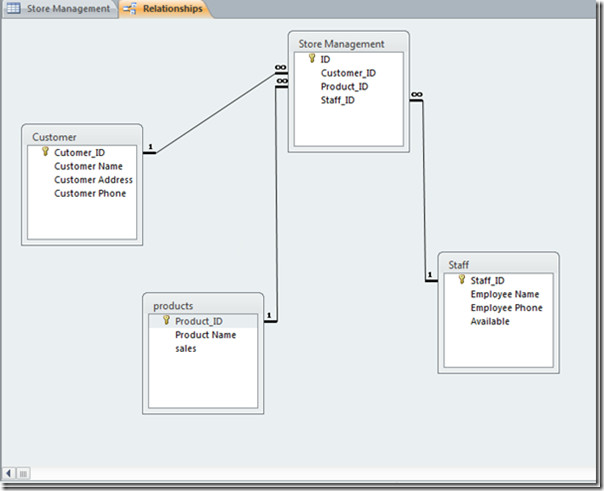
ערוך שאילתה לשלוף נתונים מהטבלאות והשתמש בקשרים בצורה טובה יותר, עבור אל צור לחץ על הלשונית ולחץ עיצוב שאילתות. ניתן גם לבצע שאילתות באמצעות האשף.

בלחיצה, הצג טבלה תופיע דו שיח, בחר את כל הטבלאות ולחץ הוסף. אתה יכול גם להוסיף שאילתות אך מכיוון שעדיין לא הגענו לשאילתה, נשאיר אותה.

זה מראה מערכת יחסים בין טבלאות, כפי שמוצג בצילום המסך למטה.

ליצירת שאילתה, גרור מספר לקוח מ ניהול חנות טבלה חלון ושחרר אותו מעל הראשון טור שדה בחלונית התחתונה, ואז גרור שם לקוח מ צרכן חלון השולחן ושחרר אותו בשנייה שדה עמודה (שורה ראשונה), מקם פריט שני מ- צרכן שולחן בשלישי שדה טור וכן הלאה. עשה בדיוק אותו הדבר עם מזהה מוצר, גרור אותו מ ניהול חנות ושחרר על עמודת השדה הסמוכה לקוח_טלפון. גרור Staff_ID מ ניהול חנות ושחרר אותו על עמודת השדה שליד מכירות. לאחר סיום עם שדות אכלוס, שם את השאילתה ושמור אותה.
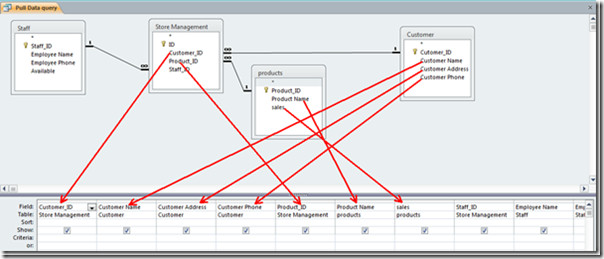
לחץ על המסך שלמעלה כדי להגדיל
כעת צפה בשאילתה זו בתצוגת טבלה, עם הוספת מספר לקוח, תבחין בזה השאילתה תעודכן אוטומטית את המידע התואם את מזהה הלקוח שצוין, זה בגלל הקשר בין הטבלאות שנבנו ו- אכוף שלמות הפניה ו אשד מחק רשומות קשורות מופעלים. אז במחיקת כל רשומה היא תמחק אוטומטית את הרשומות המתאימות בטבלה המקורית.

לחץ על המסך שלמעלה כדי להגדיל
כעת מערכות היחסים בין טבלאות ושאלות עובדות יחד, זה הופך את בסיס הנתונים ליותר מגובש ודינמי.













הערות